Call of Duty : Black Ops 6이 거칠고 흐릿하게 보입니다.
콜 오브 듀티 강화 : 검은 Ops 6 * 영상 : 곡물 및 흐림 제거 가이드
많은 Call of Duty 플레이어는 Black Ops 6 , 예를 들어 욕심과 흐릿함과 같은 시각적 문제를 경험합니다. 이 안내서는 그래픽 설정을 최적화하고 더 선명하고 몰입 형 게임 경험을 달성하는 솔루션을 제공합니다.
왜 곡물과 흐릿한가?
최적의 하드웨어 설정에도 불구하고 Black Ops 6 비주얼이 하위가 있으면 게임 내 설정이 범인 일 수 있습니다. 업데이트는 때때로 기본값으로 옵션을 재설정하여 이미지 품질에 영향을 줄 수 있습니다. 그래픽 설정 메뉴에서 디스플레이, 품질 및보기 탭에 중점을 둡니다.
흐림 효과 비활성화
모션 블러와 피사계 심도는 일부 게임에서 영화 적 매력을 향상시키면서 종종 블랙 옵스 6 의 빠르게 진행되는 행동을 방해하여 목표 가시성을 방해합니다. 그들을 비활성화하려면 :
- 그래픽 설정> 품질 탭으로 이동하십시오.
- "포스트 처리 효과"를 찾으십시오.
- "세계 모션 블러", "무기 모션 블러"및 "필드 심도"를 "Off"로 설정하십시오.
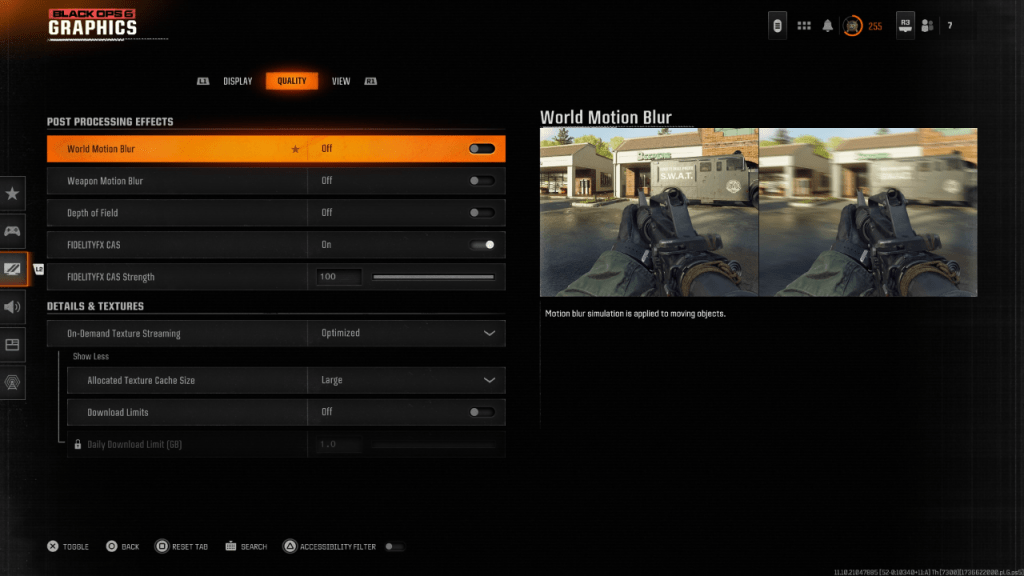
선명도와 선명도 향상
잘못된 감마 및 밝기 설정은 이미지 품질이 좋지 않을 수 있습니다.
- 그래픽 설정> 디스플레이 탭으로 이동하십시오.
-
- 콜 오브 듀티 * 로고가 거의 보이지 않을 때까지 감마/밝기 슬라이더를 조정하십시오 (약 50 값은 종종 잘 작동하지만 화면에 조정).
- 품질 탭에서 "fidelityfx cas"(amd fidelityfx 대비 적응 형 샤프닝)를 활성화하십시오. 최대 선명도를 위해 강도를 100으로 설정하십시오.
주문형 텍스처 스트리밍 해결
Black Ops 6의 주문형 텍스처 스트리밍은 저장 공간을 저장하면서 이미지 품질을 손상시킬 수 있습니다. 최적의 영상 :
- 그래픽 설정> 품질> 세부 사항 및 텍스처로 이동하십시오.
- "주문형 텍스처 스트리밍"을 "최적화"로 설정하십시오.
- "추가 표시"를 클릭하여 추가 옵션을 공개하십시오.
- "할당 된 텍스처 캐시 크기"를 "큰"로 설정하십시오.
- "다운로드 한도"를 "OFF"로 설정하는 것을 고려하십시오 (인터넷 계획이 허용되는 경우).
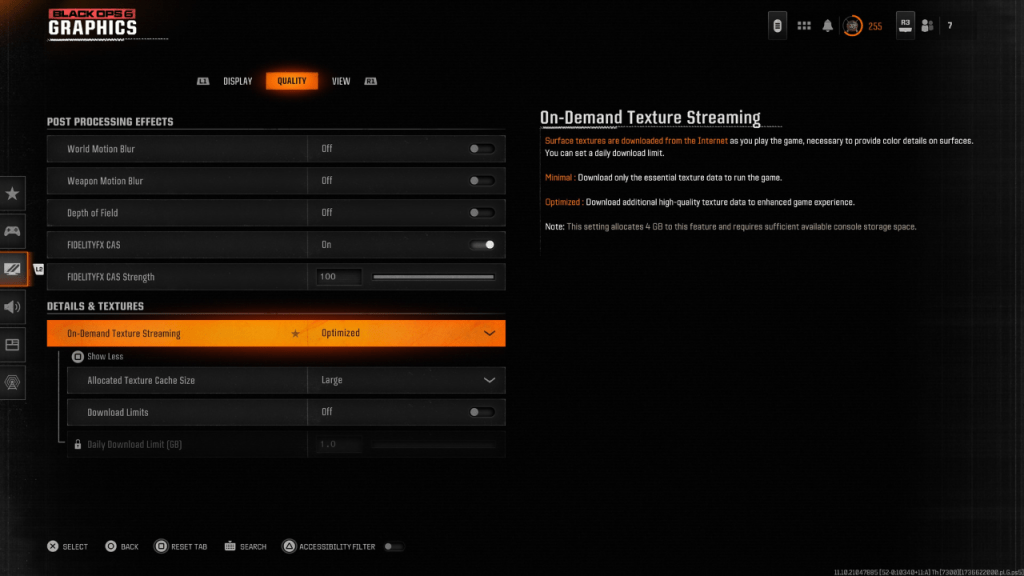
이 단계를 수행하면 Call of Duty : Black Ops 6 의 시각적 충실도를 크게 향상시켜 곡물을 제거하고 더 즐거운 게임 경험을 위해 흐려집니다.





























